Exibindo certificados de teste
Depois que o certificado é criado e uma cópia é colocada no repositório de certificados, o snap-in Certificados do Microsoft Management Console (MMC) pode ser usado para exibi-lo. Faça o seguinte para exibir um certificado por meio do snap-in Certificados MMC:
Clique em Iniciar e em Iniciar Pesquisa.
Para iniciar o snap-in Certificados, digite Certmgr.msc e pressione a tecla Enter .
No painel esquerdo do snap-in Certificados, expanda a pasta repositório de certificados PrivateCertStore e clique duas vezes em Certificados.
A captura de tela a seguir mostra a exibição de snap-in Certificados da pasta do repositório de certificados PrivateCertStore .
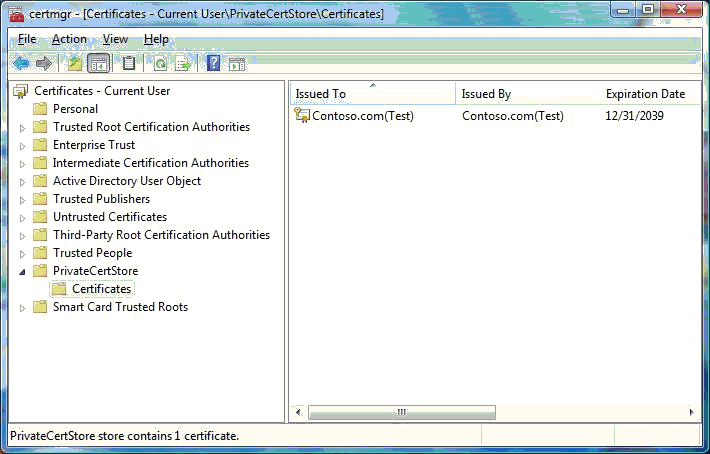
Para exibir os detalhes sobre o certificado Contoso.com(Teste), clique duas vezes no certificado no painel direito. A captura de tela a seguir mostra os detalhes sobre o certificado.
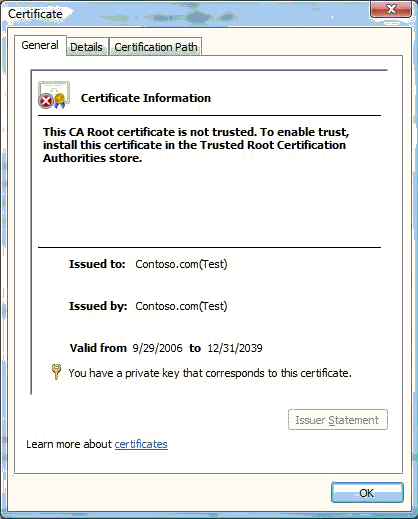
Observe que a caixa de diálogo Certificado indica: "Este certificado raiz de AC não é confiável. Para habilitar a confiança, instale esse certificado no repositório Autoridades de Certificação Raiz Confiáveis." Esse é o comportamento esperado. O certificado não pode ser verificado porque o Windows não confia na autoridade emissora, "Contoso.com(Teste)" por padrão.